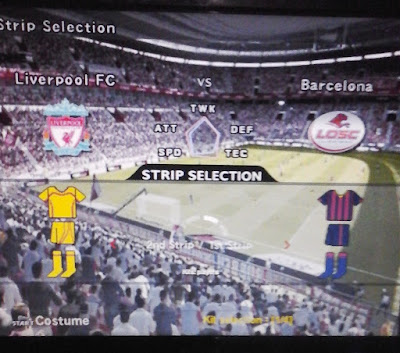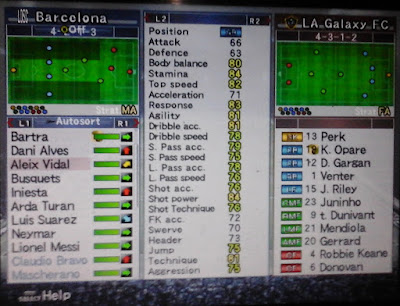Didalam Sekolah saya sering ditanyakan oleh kawan saya yaitu "Bagaimana
cara stabilisasi video saya, bagaimana saya melakukan ini dengan benar?
karena saya sering mengambil gambar tidak menggunakan tripod" Ini
masalah stabilisasi video berputar di sekitar pengguna baik tidak
menyiapkan fitur penuh, atau hanya menggunakannya secara tidak benar.
Dalam tutorial ini, saya akan menunjukkan kepada Anda bagaimana untuk
menstabilkan video di Sony Vegas Pro 11.
Anda mungkin memperhatikan bahwa dalam Sony Vegas Pro 11, video
stabilisasi berbeda dari versi sebelumnya Sony Vegas Pro 10. Dengan
perbedaan, mereka telah menambahkan sebagai plugin. Saya pribadi
menemukan ini jauh lebih efektif, karena saya memiliki kontrol lebih
dengan plugin. Aku bisa kembali dengan mudah dan membuat perubahan yang
berbeda untuk stabilisasi saya sudah diterapkan, seperti yang dijelaskan
di akhir tutorial ini.
Jadi, mari kita mulai dengan tutorial. Hal pertama yang akan Anda ingin
lakukan adalah mengimpor media Anda ke Sony Vegas, dan tempat itu dalam
timeline.
Sekarang, Anda ingin memilih acara di timeline Anda ingin menerapkan
stabilisasi untuk. Untuk memilih acara, cukup klik, dan Anda harus
melihatnya disorot dalam garis waktu.
Setelah acara disorot dan dipilih, arahkan ke Alat> Video> Media FX.
mendapatkan pop-up dengan seluruh banyak plug-in dalam daftar besar.
Pastikan bahwa Anda dapat melihat semua plug-in, dengan memilih folder
induk FX. Menavigasi melalui daftar dan pilih "Sony Stabilkan". Pilih
"Sony Stabilkan" plug-in, dan kemudian klik "Tambah". Setelah Anda
selesai melakukannya, tekan OK.
Sekarang Anda akan disajikan dengan efek yang dapat Anda ubah. Dari
sini, Anda mungkin ingin memilih preset dari daftar dalam jendela FX
Media. Klik preset menu drop-down di bagian atas jendela, dan kemudian
pilih baik Stabilisasi, Light Medium atau Berat.
Saya akan merekomendasikan menggunakan salah satu dari mereka preset
sebagai dasar, dan kemudian jika diperlukan, lanjut menyesuaikan efek
mereka dengan menyesuaikan "Pan smoothing" dan "Stabilisasi jumlah"
pilihan. Pilihan ini disesuaikan dari 0 ke 1, yang berarti semakin
tinggi angka, semakin banyak dampak opsi akan memiliki pada video. Anda
mungkin juga ingin mengaktifkan "koreksi shutter rolling", namun hal ini
bervariasi antara kamera.
Tidak ada pengaturan yang sempurna yang akan bekerja untuk setiap video,
sehingga Anda harus bermain-main dengan pengaturan sedikit untuk
mencapai hasil terbaik. Setelah Anda merasa Anda telah mengatur
pengaturan Anda appropirately, cukup klik "Terapkan". Setelah Anda
selesai melakukannya, itu akan membuat Stabilisasi untuk FX media.
Jika Anda menemukan bahwa pengaturan yang Anda berikan sebelumnya bukan
stabilisasi yang efektif, Anda selalu dapat mengubah pengaturan
stabilisasi lagi, dengan mengklik kanan media dalam garis waktu, dan
kemudian memilih Media FX. Atau, Anda bisa menavigasi ke Tools>
Video> Media FX, dengan media yang dipilih. Setelah Anda kembali ke
jendela FX Media, Anda akan melihat pengaturan yang sama Anda diterapkan
sebelumnya. Anda tentu saja dapat menyesuaikan pengaturan ini untuk
hasil yang lebih baik, dan kemudian klik "Apply" lagi, dan video Anda
akan diberikan lagi, dengan setting baru yang Anda berikan.
Catatan: Bila stabilisasi video, adalah bahwa Anda kemungkinan besar
akan kehilangan beberapa pixel di sekitar gambar. Gambar 'dipotong', dan
gerakan disesuaikan balik layar pada Sony Vegas, untuk mencoba dan
menghapus kegoyahan video. Pemantik stabilisasi, kurang dari tepi Anda
akan kehilangan pada video Anda. Jika tidak Vegas zoom in pada video
Anda, Anda akan melihat banyak hitam di sekitar video, karena Sony Vegas
hanya tidak memiliki informasi dalam video.
Jika Anda memiliki pertanyaan atau umpan balik, merasa bebas untuk meninggalkan mereka di komentar di bawah.